Voordelen Pinterest zakelijk inzetten
Wat is Pinterest?
Hoe werkt Pinterest?
Pinterest account aanmaken
Pinterest borden maken
Pins toevoegen aan je Pinterest borden
Wie is interessant om te volgen op Pinterest?
Pinterest pins wijzigen
[...]
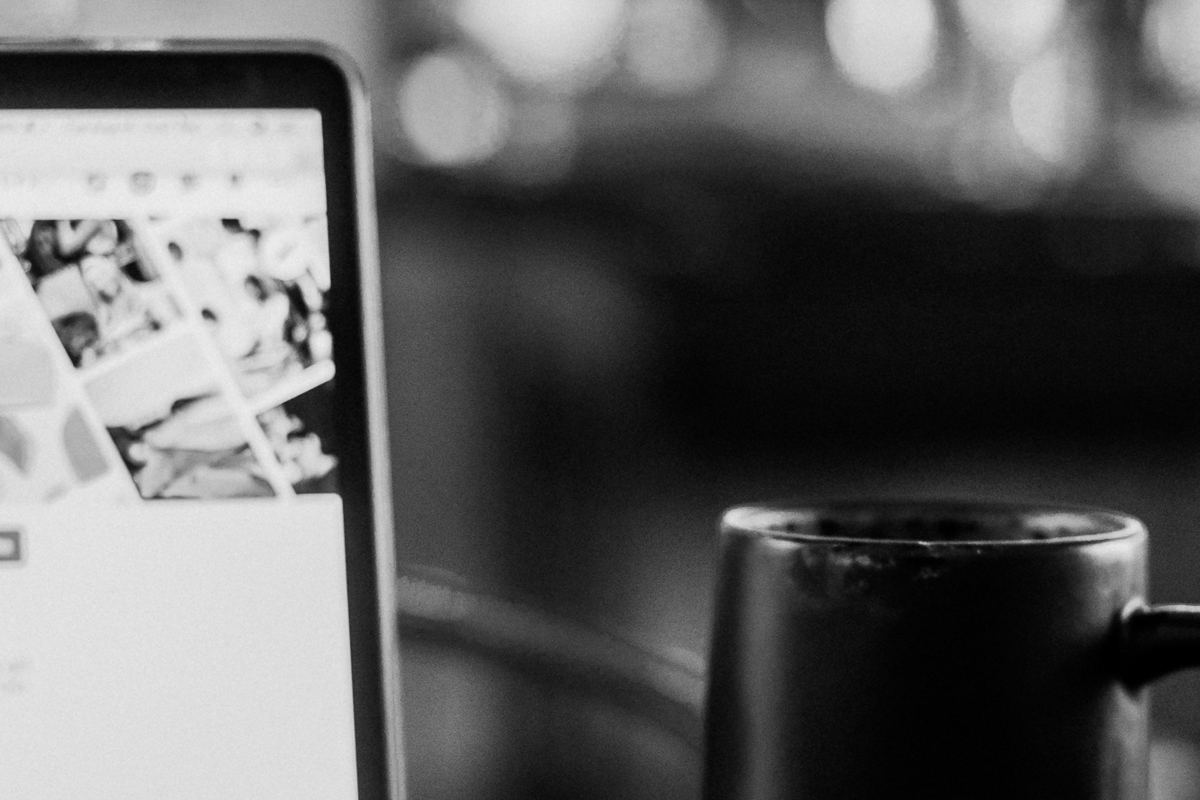
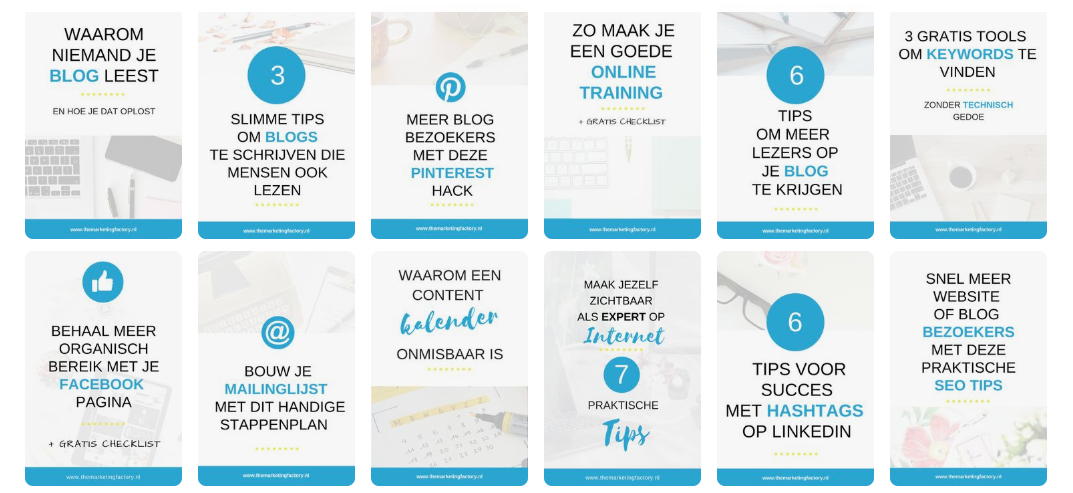
Tip: handige websites voor gratis stockfoto’s.
Tip: Je kunt meerdere pins toevoegen aan je blog maar deze pins verbergen op je website.
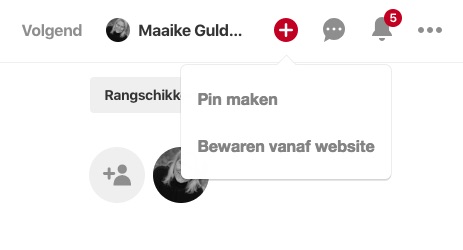
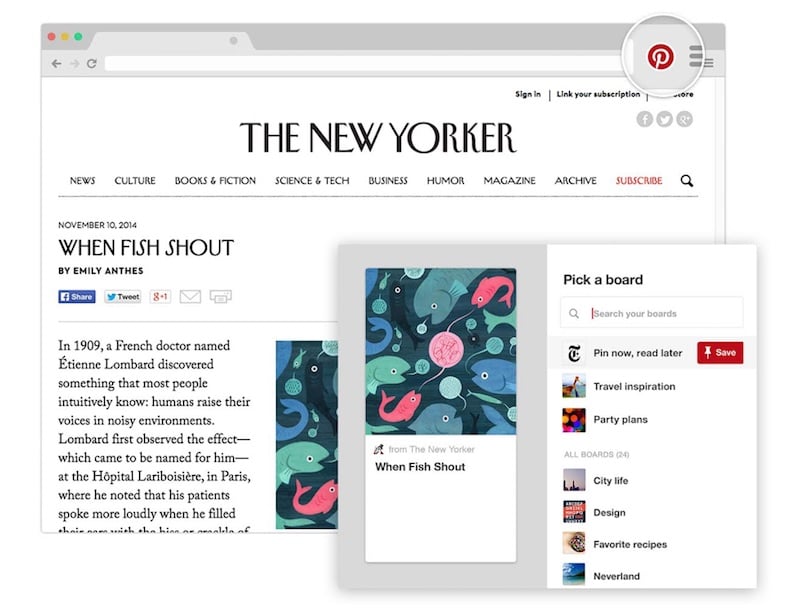
Pin voor later


Siny
op 07 Apr 2019Maaike Gulden
op 07 Apr 2019sandoa
op 19 Feb 2020Maaike Gulden
op 20 Feb 2020diana
op 22 Jan 2021Maaike Gulden
op 22 Jan 2021Karin
op 26 Jan 2021Maaike Gulden
op 27 Jan 2021